excel 设置下拉选项 怎样在Excel中设置下拉选项
更新时间:2023-11-28 15:59:51作者:yang
excel 设置下拉选项,Excel是一款功能强大的电子表格软件,它不仅可以帮助我们进行数据的存储和计算,还提供了许多实用的功能,如设置下拉选项,在Excel中设置下拉选项可以使数据录入更加方便和准确。无论是用于数据的筛选、分类还是数据的输入,下拉选项都能大大提高工作效率。如何在Excel中设置下拉选项呢?下面就让我们一起来探究一下。
具体步骤:
1.打开excel表格,找到我们需要设置下拉选项的数据。今天我们要设置下拉选项的是等级这一列。如下图。
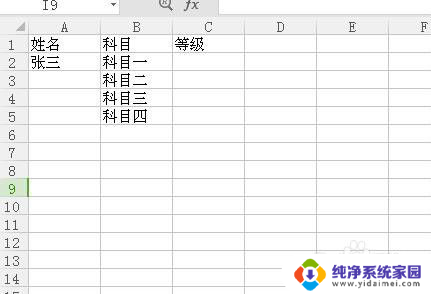
2.找到一出空白列,输入所要填写的四个等级,如图。
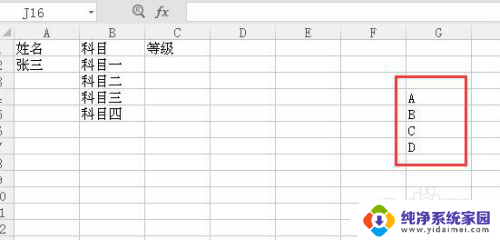
3.选中需要设置下拉选项的等级这一列,在菜单中选择数据,找到有效性。
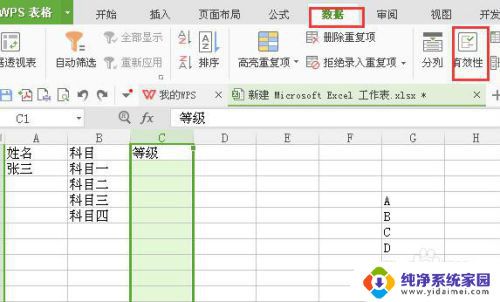
4.点击有效性,选择。序列,来源选择第二步输入的四个等级的区域,如图所示。
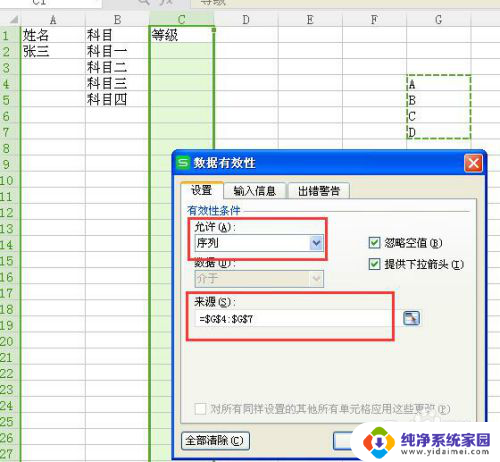
5.点击确定后,我们回到等级这一列。在科目一后面点击单元格后,如下图所示,我们可以直接选择等级。
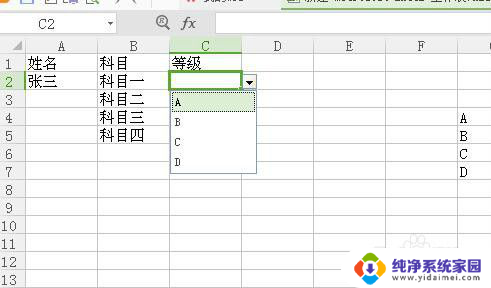
6.在第二步输入的四个等级,不能删除。但是显示在表格中又不好看,所以要把这一类隐藏起来。这样一个下来表格就做好了。
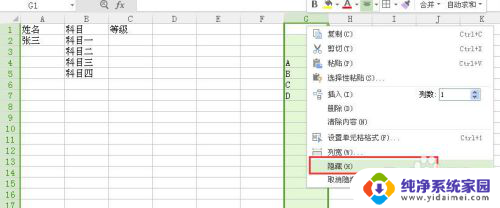
以上就是Excel设置下拉选项的全部内容,如果您遇到相同问题,可以参考本文中介绍的步骤进行修复,希望对大家有所帮助。
excel 设置下拉选项 怎样在Excel中设置下拉选项相关教程
- excel里下拉选项 Excel表格中怎么设置下拉选项列表
- excel 怎么设置选项 怎样在Excel表格中设置下拉选项
- excel里怎么设置下拉选项 Excel表格下拉选项设置方法
- 怎样设置下拉框选项 Excel下拉框选项设置步骤
- excel表格如何增加下拉选项 Excel如何设置下拉选项
- excel下拉选项添加 Excel如何设置下拉选项
- excel加入下拉选项 Excel如何设置下拉选项
- excel下拉怎么添加选项 如何在Excel中添加下拉选项
- excel表格里如何设置选项 Excel表格怎样设置下拉选项
- excel列设置选项 Excel如何设置列的下拉选择项
- 笔记本开机按f1才能开机 电脑每次启动都要按F1怎么解决
- 电脑打印机怎么设置默认打印机 怎么在电脑上设置默认打印机
- windows取消pin登录 如何关闭Windows 10开机PIN码
- 刚刚删除的应用怎么恢复 安卓手机卸载应用后怎么恢复
- word用户名怎么改 Word用户名怎么改
- 电脑宽带错误651是怎么回事 宽带连接出现651错误怎么办